Windows 10 îi lipsește o caracteristică destul de importantă și destul de evidentă; nu vă permite să personalizați culoarea unei dale de aplicație. Pentru plăcile de aplicație care conțin doar o pictogramă într-o cutie, acea casetă arată adesea urât față de orice culoare a fost setată pentru meniul Start. Dacă sunteți în căutarea unei modalități de a crea o aplicație personalizată, o imagine, o culoare și toate acestea, există o mică aplicație care vă permite să faceți exact asta. Faceți cunoștință cu Better StartMenu, o aplicație care vă va permite să creați o pictogramă personalizată pentru orice aplicație la alegere și, prin versiunea Windows Store, o puteți fixa în meniul Start. Aplicația costă 2,99 USD, dar la o actualizare recentă, nu există diferențe între versiunea plătită și cea de probă, dezvoltatorul îți cere doar să donezi dacă îți place aplicația.
Să începem cu începutul; găsiți pictograma pe care doriți să o utilizați pentru o aplicație și descărcați-o pe hard disk. Nu aveți neapărat nevoie de un fișier ICO, un PNG este la fel de bine.
Descărcați și rulați Better StartMenu Helper și faceți clic pe una dintre casetele de dimensiune a pictogramelor pentru a selecta individual pictogramele pentru diferite dimensiuni de plăci. Dacă nu aveți patru dimensiuni diferite ale pictogramei, faceți clic pe butonul „Generează automat totul dintr-o singură imagine” și selectează imaginea pe care o ai. Aplicația va genera variante numai din aceeași imagine, deși, după cum puteți vedea din captura de ecran de mai jos, imaginea largă nu arată la fel de bine.
Apoi, denumește țigla și selectează culoarea de fundal pentru aceasta. În câmpul Tip de acțiune, selectați o acțiune care, în acest caz, pentru noi a fost Executare aplicație Desktop. În cele din urmă, în câmpul Selectați, navigați la fișierul EXE al aplicației și selectați-l. Când ați terminat, faceți clic pe „Generează date tile”.
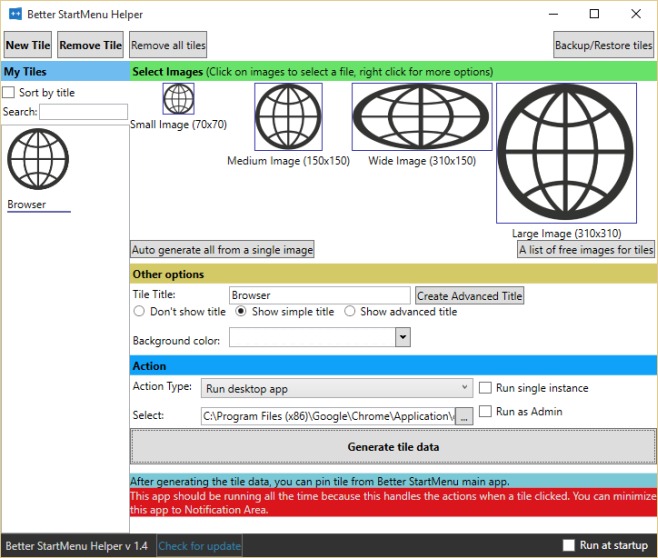
Apoi, descărcați și deschideți aplicația Better StartMenu din Windows Store și reîmprospătați lista de tile. Selectați țigla pe care tocmai ați creat-o și faceți clic pe opțiunea „Fixați țigla selectată în meniul Start”.
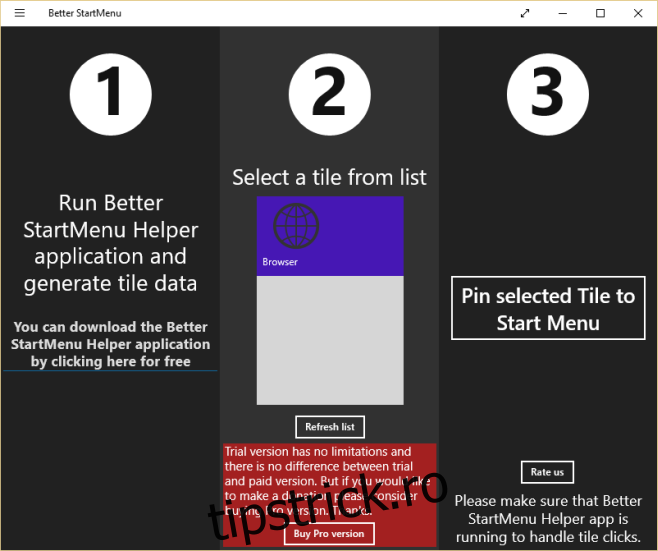
Atât este nevoie. Deschideți meniul Start și țigla dvs. personalizată va apărea acolo.
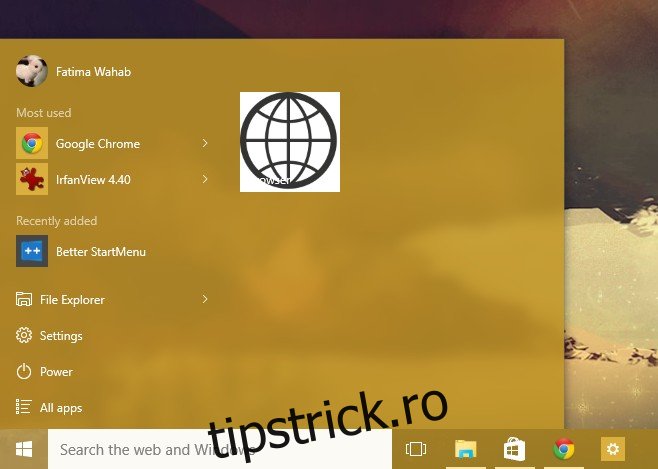
Există totuși o captură cu această aplicație; aplicația de ajutor Better StartMenu trebuie să ruleze în continuare în starea minimizată în bara de sistem, astfel încât să poată acționa ca un intermediar de redirecționare. Aplicația necesită cu siguranță puțină lustruire, dar își face treaba dacă nu sunteți dispus să așteptați ca Microsoft să adauge funcția înapoi.
